Бесплатные приложения, позволяющие включить мигание вспышки
В проверенном временем и пользователями программном обеспечении «Плей Маркет» также можно скачать несколько хороших приложений, позволяющих пользоваться опцией вспышки. Условно-бесплатные программы устанавливаются бесплатно. Однако имеют ограниченный функционал, который можно расширить за дополнительную плату.
По отзывам пользователей три приложения, позволяющие установить вспышку на звонки и уведомления, заслуживают наибольшего внимания. У каждой программы на официальном сайте загрузки есть подробные описания настроек, поэтому в их подключении нет ничего сложного.

Google Play не является единственным сервисом для поиска приложений. Однако на сторонних сайтах существует риск получить опасное программное обеспечение в виде вируса.
Flash On Call
Прикладная программа, позволяющая использовать в качестве оповещения о звонках или смс не только любимые хиты, но и вспышку. После установки программы, на телефон с операционной системой Android, пользователь получит уже включенный LED-сигнал, а также дополнительные возможности:
- активацию вспышки для напоминаний;
- необходимое поведение индикатора при слабом заряде батареи;
- возможность удаленного включения вспышки при помощи смс;
- выбор режимов работы индикатора.
Call SMS Flash Alert
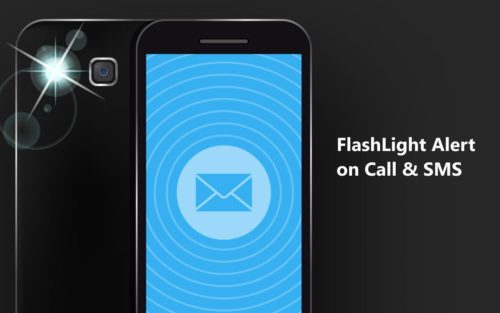
Бесплатное приложение с настройками на русском языке. После установки программы, владелец смартфона сможет пользоваться вспышкой не только при звонках и сообщениях. LED-сигнал будет активироваться при получении уведомлений из:
- WhatsApp;
- Viber;
- Skype;
- Instagram.
Flash Alerts 2
Простое понятное приложение, требующее минимум разрешений. Инструмент позволяет отвечать на звонки в очень шумном окружении. Приложение полезно в тех случаях, когда необходимо визуальное оповещение, а телефон находится в беззвучном режиме.
Как сделать вспышку при звонке на Андроид с помощью встроенной функции
Мигающий фонарик стал незаменимой фишек для многих смартфонов. Практически все производители предлагают активировать опцию по желанию пользователя. При этом даже нет необходимости скачивать специальное приложение. Все активируется при помощи стандартного интерфейса устройства.
Процесс включения вспышки отличается у каждого производителя. Это происходит из-за того, что на смартфонах разных марок установлена собственная оболочка, которая является надстройкой классического Андроида. А потому необходимо рассмотреть несколько инструкций.
Samsung
Самсунги базируются на оболочке OneUI. Она отличается привлекательным интерфейсом, а также функцией активации вспышки при звонке. Пользователю для включения нужно выполнить несколько простых действий:
- Открыть настройки телефона.
- Перейди в раздел «Специальные возможности».
- Нажать кнопку «Слух».
- Кликнуть по надписи «Уведомление с помощью вспышки».
- Активировать ползунок напротив пункта «Вспышка».
По нахождению опции в меню раздела настроек можно понять, что производитель позиционирует ее, как помощь для слабослышащих людей. Но никто не запрещает включить вспышку пользователям без нарушений слуха.
LG
Смартфоны данного производителя из Южной Кореи стремительно теряют популярность. В связи с этим немногочисленных обладателям LG сложно найти помощь по включению вспышки в качестве еще одного уведомления при звонке. Но мы готовы представить подробную инструкцию активации фишки:
- Откройте настройки устройства.
- Выберите вкладку «Общие».
- Нажмите кнопку «Специальные возможности».
- Перейдите в раздел «Слух».
- Передвиньте вправо ползунок возле надписи «Мигающие предупреждения».
После успешной активации опции на LG вместе со звонком будет мигать фонарик, расположенный на задней панели устройства.
Meizu
Девайсы китайской фирмы тоже стремительно теряют армию своих поклонников. Новые смартфоны выходят нечасто, а очередные обладатели техники Apple не могут разобраться в настройках. Тем не менее, активировать вспышку хозяину Мейзу не составит особого труда.
Инструкция:
- Откройте записную книжку смартфона.
- Перейдите в настройки, нажав кнопку с тремя точками.
- Активируйте ползунок напротив пункта «Мигание вспышки».
Теперь при поступлении входящего вызова фонарик начнет ритмично мигать, возвещая вас о звонке.
Xiaomi
Смартфоны Сяоми являются одними из самых популярных в мире, но далеко не все пользователи знают, как поставит вспышку на звонок. Хотя это функция довольно распространена и активируется за несколько шагов:
- Откройте настройки Сяоми.
- Перейдите в «Расширенные».
- Выберете «Световой индикатор».
- Активируйте одноименный ползунок.
В отличие от других смартфонов, на Xiaomi также можно выбрать цвет для вспышки. Мигание будет более заметным и привлекательным в сравнении с конкурентами.
Другие смартфоны на Андроид
Конечно, у вас может быть устройство другой марки. Поэтому следует рассмотреть способы активации у остальных производителей, выпускающих смартфоны на базе Андроид. Для них будет действовать следующий алгоритм:
- Открыть настройки.
- Перейти в раздел «Приложения».
- Выбрать «Телефон».
- Кликнуть по надписи «Входящие вызовы».
- Активировать значок «Вспышка при звонке».
Обратите внимание, что в зависимости от модели отличается название пунктов меню. Поэтому в вашем случае пункт включение вспышки может располагаться в другом месте
Внимательно изучите настройки устройства, и у вас получится найти необходимый раздел.
Причины, по которым на iPhone 6 не включается фонарик
- Механические повреждения, которые могут привести к повреждению коннекторов либо шлейфа фонарика. Любые удары, царапины, трещины или падения наносят вред вашему смартфону, даже если он при этом продолжает нормально работать;
- Контакт телефона с жидкостью или влагой. Незначительное количество попавшей внутрь телефона влаги может спровоцировать образование коррозии на поверхности микросхем и короткое замыкание.
Если фонарик на айфон 6 не включается, вам следует обратиться за помощью в ремонтную мастерскую. Скорее всего телефону потребуется полная замена фонарика. Не пытайтесь самостоятельно выяснять почему не активен фонарик в iPhone 6 и устранить поломку в домашних условиях. Это может привести к более дорогостоящему ремонту вашего смартфона.
Включить фонарик на iPhone X, iPhone XS, iPhone XS, iPhone XS Max и iPhone XR с экрана блокировки
Приведенные выше способы активации фонаря актуальны только в том случае, когда аппарат человека разблокирован. Если пользователь по каким-то причинам забыл пароль или просто не имеет возможности получить доступ к стартовому экрану, поможет запуск фонарика через меню блокировки.
Если у пользователя не включена функция разблокировки по лицу, или применить вспышку хочет знакомый, нужно сначала нажать кнопку питания или тапнуть по экрану. На дисплее появится меню блокировки, где помимо текущего времени отобразится 2 функции:
- Камера.
- Фонарик.
В данном случае обладателя iPhone должен интересовать второй пункт. Достаточно нажать на изображения фонарика, которое по умолчанию располагается в левом нижнем углу, после чего включится свет.
Почему не включается фонарик на iPhone?
Возможных вариантов неисправности вспышки может быть несколько:
- Попадание влаги в iPhone.
- Повреждение механического характера (например, если iPhone упал).
- Сбои, программные ошибки, вызвавшие ряд неисправностей, включая неработающую вспышку.
Исправить самостоятельно удасться только программный сбой — выполнив перезагрузку смартфона. Остальные два варианта потребуют диагностику специалиста в сервис центре.
Фонарик iPhone — один из невоспетых героев Apple; это очень удобно, когда людям нужен быстрый и удобный источник света. Конечно, как и большинство функций, иногда он может не выключаться или не выключаться, так как с ним могут возникать проблемы.
Если значок фонарика вашего iPhone недоступен, или сам фонарик не работает, есть несколько вещей, которыми вы можете попытаться заставить его снова работать.
Как исправить фонарик на iPhone если он не работает
1. Выключите приложение «Камера». Это может быть просто случай, когда вы включили приложение камеры, а в нем вспышку. Это по существу создает конфликт между вспышкой камеры и фонариком, поскольку они используют одну и ту же лампу и поэтому не могут использоваться одновременно.
Таким образом, вы должны сделать следующее:
1). Дважды нажмите кнопку «Домой». На iPhone X или более поздней версии следует провести снизу слева от главного экрана и удерживать слайд наполовину.
2). Проведите пальцем вверх по приложению «Камера», чтобы закрыть его.
2. Перезагрузите свой iPhone. Если при закрытии приложения «Камера» не выключит или включит «Фонарик», вы можете попробовать перезагрузить свой iPhone.
3. Попробуйте сделать стандартный сброс. Чтобы узнать, как сбросить свой iPhone, прочитайте наше руководство по восстановлению iPhone.
4. Сбросьте настройки вашего iPhone. Это не так тяжело, как может показаться, поскольку оно не стирает ваши персональные данные или приложения, хотя может удалять обои и заставки. Вот что необходимо сделать:
1). Перейдите в Настройки.
2). Прокрутите вниз и нажмите «Основные».
3). Прокрутите вниз и нажмите «Сброс».
4). Нажмите «Сбросить все настройки».
Выполнение этого не удаляет ваши данные, а скорее сбрасывает настройки вашего iPhone по умолчанию, что может привести к повторному использованию значка фонарика (и фонарик).
5. Восстановление iPhone до предыдущей резервной копии.
1). Подключите iPhone к компьютеру и откройте iTunes.
2). Выберите значок iPhone в верхнем левом углу экрана iTunes.
3). Выберите «Создать резервную копию сейчас», чтобы сделать резервную копию вашего телефона.
4). Выберите «Восстановить резервную копию».
5). Выберите резервную копию, которую необходимо использовать, затем выберите «Восстановить».
6. Восстановите iPhone до заводских настроек. Это можно сделать, создав резервную копию, после восстановить телефон до заводских настроек, а затем восстановив его до последней заранее созданной резервной копии:
1). Подключите iPhone к компьютеру и откройте iTunes.
2). Выберите значок iPhone в верхнем левом углу экрана iTunes.
3). Выберите «Создать резервную копию сейчас», чтобы сделать резервную копию вашего телефона.
4). Выберите «Восстановить iPhone».
5). Выберите «Восстановить».
После того, как вы восстановите свой iPhone до заводских настроек, iTunes предложит вам восстановить ваш телефон до последней сохраненной резервной копии. Вы можете этого не делать, а выбрать «Настроить как новый iPhone». Но это, очевидно, не приведет к восстановлению ранее сохраненных приложений, данных и настроек. Поэтому вы должны действительно выбрать пункт «Восстановить iPhone из ранее созданной резервной копии», прежде чем выбрать «Продолжить».
7. Если iPhone-фонарик по-прежнему не работает или горит.
Некоторые пользователи могут обнаружить, что сам фонарик не включается или не выключается, даже когда его кнопка загорается как обычно. Это аппаратная проблема, а это означает, что вам придется связаться с Apple или отнести телефон в лицензионный ремонт. Если ваш телефон по-прежнему находится под гарантией, вы можете обменять его бесплатно по гарантии.
«>
Что делать, если не включается фонарик или вспышка
Если не включается вспышка или фонарик на андроид-устройстве, можно провести первоначальную диагностику самостоятельно. Если же это не даст результата, скорее всего, придется отдавать аппарат специалисту. Что рекомендуется сделать:
- перезагрузить телефон. Возможно, причина кроется в обычном системном сбое, который легко решается;
- поставить устройство на зарядку по меньшей мере на 2 ч. После можно проверить работоспособность, нажав на вспышку;
- определить причину поможет проверка на недавно установленные приложения и программы. Если до этого фонарик работал без каких-либо нареканий, скорей всего, причина в новой программе. Можно попробовать просто удалить ее;
- если не работает именно вспышка, рекомендуется проверить настройки устройства. Возможно, пользователь просто забыл включить данную функцию.
Как поставить вспышку на звонок
Есть два способа использовать вспышку при звонке на Андроид:
- С помощью сторонних приложений, которых предостаточно в Play Market
- Воспользоваться средствами самой системы (доступно не на всех устройствах)
1 способ
В Play Market в поиск вводите фразу “вспышка на звонок” и скачиваете понравившееся приложение.
Самые популярные из таких программ:
Вспышка на звонок и SMS
Flash Alerts 2
И сотни других, выбирайте, что понравится. К тому же каждое приложение надо тестировать, на разных устройствах они ведут себя по разному.
2 способ
В некоторых устройствах включить вспышку на звонок можно через настройки. Я покажу вам, как это делается на примере смартфона LG G3.
В настройках телефона перейдите на вкладку “Спец. возможности”
Выбираем пункт “Слух”
И активируем функцию “Мигающие предупреждения”
Теперь при каждом звонке и будильнике вас будет оповещать ещё и вспышка. Буду рад, если кому то пригодилось.
Для начала придется дать приложению права доступа к звонкам и СМС, камере телефона. Если настраивать ничего не нужно, просто запускаем программу, она начинает работать.

По умолчанию светодиод задействован только для входящих звонков. Но можно настроить работу с уведомлениями. Список приложений, при получении сообщении от которых телефон станет мигать светодиодом, указывается в таком меню.
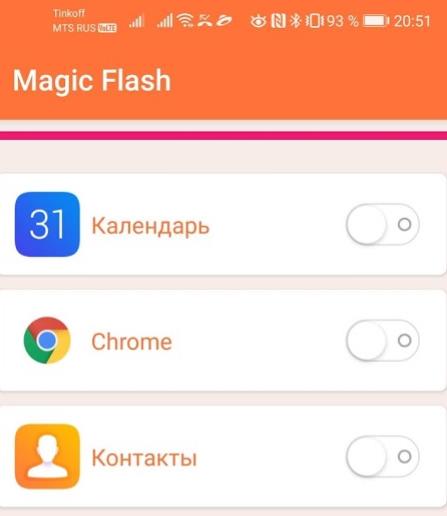
Можно выбрать подходящий способ мигания: количество вспышек, интервал между ними.
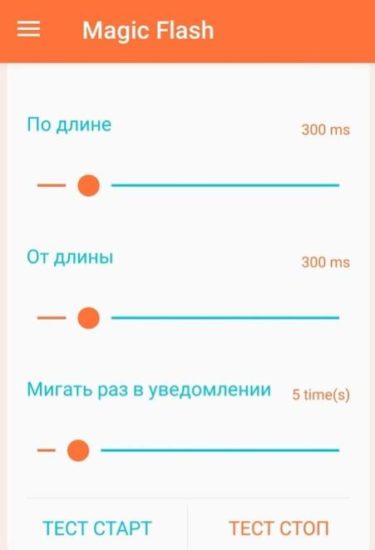
Я рекомендую выключить вот эти дополнительные настройки. Особой пользы они не принесут. На большинстве телефонов отображение телефона и контакта (если такой есть в картотеке) реализовано и без этого приложения хорошо. А для автоматического определения номера лучше использовать специальные программы: от Яндекс, о котором мы писали тут, или NeberiTrubku, про который писали здесь.
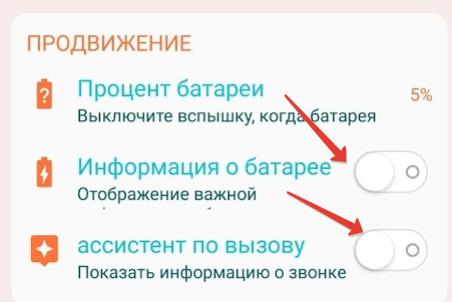
При достижении уровня заряда батареи 5% мигать светодиод не будет. Но думаю, что схема управления питанием Android и так не позволит этого сделать при таком низком значении заряда аккумулятора.
Почему Айфон сильно нагревается в режиме ожидания?
Причины, приводящие к перегреву iPhone , многочисленны – условно их можно классифицировать на программные неполадки
и механические неисправности
. Программные неполадки – это:
Неудачная прошивка
. Среди опытных пользователей техники Apple распространено выражение: «прошивка не села
». Это значит, что из-за сбоя (вызванного, скажем, обрывом Wi-Fi соединения) при установке прошивки произошёл ряд мелких конфликтов, и загрузка ПО завершилась некорректно.
. Почему «неочевидная»? Потому что к ускоренному расходу заряда батареи в данном случае приводит не использование одного ресурсоёмкого приложения, а единовременное выполнение множества мелких – и подчас бессмысленных – задач. Суммарная нагрузка, которую дают эти задачи, порой оказывается поистине огромной
Пользователю стоит обратить внимание на то, сколько вкладок Safari открыто на его смартфоне, какое количество приложений работает в фоновом режиме, сколько программ используют геолокацию.
Вирус. iOS считается операционной системой, защищённой от хакерских атак
Однако на все 100% от вредоносного ПО iPhone не застрахован – в противном случае в AppStore не было бы такого огромного количества антивирусных приложений.
К числу распространённых механических неисправностей, способных привести к тому, что Айфон греется на зарядке и при разговоре, относят:
-
Неисправность аккумулятора
. Батарея iPhone имеет ресурс – если она пережила 500 процедур зарядки (циклов), пора начинать подыскивать ей замену, потому как её ёмкость серьёзно падает. Однако прижимистые российские пользователи, как правило, не задумываются о замене, пока их гаджеты не отказываются работать совсем
. К тому времени набегает по 1 500 – 2 000 циклов. -
Залитие
. Попадание влаги внутрь корпуса Айфона может привести к окислению контактов, а дальше – по принципу домино – к замыканию и перегреву. -
Выход из строя контроллера питания (или PMIC-контроллера)
. Контроллер питания – компонент Айфона, который «следит» за тем, чтобы на мобильное устройство не подавался ток силой больше максимально допустимой. Если подпитывать гаджет с неисправным PMIC-контроллером через мощную зарядку, это может привести не только к перегреву аппарата, но и к самовозгоранию.
Экранная клавиатура и физические кнопки
Некоторые повреждения вызывают проблемы с экранной клавиатурой. К примеру, при нажатии на букву «А» срабатывает «С» (на ряд ниже). Чтобы напечатать сообщение, придется ох как потрудиться. Или клавиатура может не появляться на экране или периодически исчезать.
Речь идет о физических кнопках, которые регулируют звук и выключают (блокируют) смартфон. Если с боковыми кнопками все в порядке, следует осмотреть и проверить флеш-карту. Телефон должен ее обнаруживать и без проблем открывать файлы, которые на ней хранятся.
Конечно, лучшим вариантом будет сразу после инцидента отнести телефон в хорошую мастерскую для полноценной диагностики. Но можно повременить, ведь если за 2-3 дня с ним не произойдет никаких изменений, то это значит, что все обошлось.
Почему не работает фонарик на андроиде
Если не работает фонарик на андроиде, разумеется, на это есть определенная причина. Как можно понять, техника не перестает функционировать просто так
Предотвратить серьезную поломку можно, если обращать внимание на косвенные признаки
Фонарик на телефоне андроид
На что следует обратиться внимание:
- если вспышка срабатывает не с первого раза;
- яркость фонарика существенно снизилась;
- возникла задержка срабатывания подсветки.
Почему не включается фонарик на андроиде, если в современных телефонах установлены светодиодные вспышки? Вариантов хватает.
Обратите внимание! На дешевых мобильных телефонах качество сборки существенно ниже, поэтому данный элемент очень часто выходит из строя. Кроме того, причиной возникновения неполадки может быть:
Кроме того, причиной возникновения неполадки может быть:
- возникновение ошибки в программной составляющей устройства;
- фонарь на андроиде пришел в негодность;
- на материнскую плату попала вода, как результат — коррозия и выход из строя некоторых элементов;
- батарея телефона сильно разрядилась, поэтому включилась защита, и устройство самостоятельно заблокировало некоторые функции;
- сгоревший диод, некачественные детали и т. д.
Фонарик может не работать по многим причинам
Предназначение функции
Изначально опция создавалась специально для тех пользователей, которые страдают глухотой. Однако ее часто используют обычные люди. Ярко-светящийся индикатор интересно выглядит, не отвлекая при этом от работы или занятий. Выручает функция в тот момент, когда человек находится в темноте или шумной компании, в которой невозможно услышать звонок.
Хорошо использовать световой сигнал для пробуждения в зимнее время, когда световой день короткий. Аппарат со вспышкой хорош тем, что можно просыпаться в затемненной комнате или очень рано, не разбудив остальных.
Уведомление о звонке или смс удобно при посещении дискотек или ночных клубов. В шумных заведениях обычно не только не слышно мелодии телефона, но и не ощущается вибрации аппарата, лежащего в кармане
Даже лежащий вниз монитором вспыхивающий смартфон привлечет внимание владельца
В заключении
Не получается? Еще раз внимательно ознакомьтесь со всей информацией, перечитайте и пересмотрите видео. И главное следуйте народной мудрости, «не уверен – не влезай», к нашему случаю подходит идеально. Если не знаете почему не работает камера на проверенном временем iphone 5s, лучше не стоит делать это самостоятельно. Попросите друга или в крайнем случае копите деньги и несите аппарат в сервисный центр.
Итак, полный текст ошибки звучит так: «Температура. Перед использованием iPhone требуется охлаждение». Короткое и емкое предупреждение. Кстати, иногда здесь может указываться и конкретное действие, которое недоступно из-за высокой температуры — например, включение вспышки фотокамеры.
Выглядит все это приблизительно вот таким вот образом:
Как исправить? Дать телефону охладиться! Согласен, что это просто потрясающая логика с моей стороны
Но если оставить шутки в сторону, то это действительно первое и самое важное действие, которое необходимо выполнить. Что нужно сделать?
- Отключить iPhone от зарядного устройства, компьютера, колонки, наушников, усилителей, переходников и т.д.
- Выключить его на несколько минут — корпус должен остыть.
- Если табличка с предупреждением о высокой температуре зависла, и iPhone не получается выключить при помощи кнопки Power, то сначала делаем жесткую перезагрузку (), а затем все-таки выключаем его на некоторое время.
Все это должно сработать — в отключенном состоянии iPhone остынет и им снова можно будет пользоваться. Ну а теперь, после решения проблемы, самое время подумать — почему телефон вообще стал сигнализировать нам о высокой температуре?
Вот некоторые из причин:
Как видите, вариантов много и, к сожалению, далеко не все они очень приятные.
Итак, подводим итог или выводы из всей этой статьи:
- Если ошибка «перед использованием iPhone требуется охлаждение» появилась всего один-два раза, а после перезагрузки все прошло, то не стоит расстраиваться — в некоторых случаях это нормальное явление и переживать не нужно.
- Если предупреждение о высоком нагреве выскакивает постоянно и при этом пользоваться iPhone невозможно, то скорей всего, к сожалению, вам предстоит прогулка до сервисного центра.
P.S. Проверяем секретный способ снизить температуру iPhone — ставим «лайки» и жмем на кнопки социальных сетей!:)
Смартфоны Apple – безоговорочно качественные устройства, которые имеют хорошую техническую поддержку со стороны разработчиков. Конечно, многие проблемы не требуют длительного поиска решений, ведь много статей и руководств уже имеется на сайте Apple. Но бывает так, что предоставляемые инструкции разбросаны порознь и найти правильное решение – та еще задача.
«Пробежимся» по основным моментам
При обнаружении данной проблемы стоит учитывать, что в айфонах камера и фонарик довольно тесно связаны между собой и неисправность одного элемента может привести к нарушениям роботы другого. Поэтому вот вам несколько советов «первой» помощи вашему телефону:
- Попробуйте несколько раз попереключать камеры с фронтальной на заднюю и наоборот.
- Легонько придавите пальцем в месте, где расположена камера (всё дело может быть в отошедших контактах).
- Закройте все приложения, которые требуют наличия камера или фонарика, после чего попытайтесь воспользоваться камерой еще раз.
- Попробуйте активировать энергосберегающий режим. Для этого перейдите в настройки смартфона, выберите батарею, где включите режим энергосбережения.
Глубокая препарация
Вышеописанные способы могут помочь, конечно, не всем, поэтому давайте рассмотрим более сложные способы решения появившейся проблемы:
- Попробуйте .
- Восстановите последнюю актуальную прошивку с помощью .
- Если вы не боитесь, то можно попробовать снять заднюю крышку телефона и проверить, хорошо ли подключены шлейфы камеры и в порядке ли аккумулятор.
При возникновении этой проблемы важно проверить все способы, чтобы выяснить причину появления ошибки. В самом крайнем случае вы можете отнести телефон в сервисный центр, где вам попробуют его починить специалисты за деньги
Обновлено: 16.06.2019
103583
Использование сторонних фонариков
Программы для активации фонарика можно скачать в Google Маркет. Такие приложения являются бесплатными и достаточно просты в использовании. Наиболее распространенные:
- «Фонарик LED» — простая, но при этом функциональная программа. В качестве подсветки используется вспышка камеры или экран мобильного телефона. Приложение предлагает пользователям три основных режима. Имеется настройка таймера для автоматического отключения света;
- Tiny Flashlight — бесплатная программа, которая позволяет не просто использовать стандартное освещение, но и настраивать различные источники. Приложение достаточно простое и понятное в использовании;
- «LED Фонарик HD» — еще одно приложение, выделяющееся на общем фоне тем, что поддерживает не только световую, но и звуковую составляющие. Также имеется функция таймера для автоматического отключения.
Вариантов для скачивания достаточно много. Пользователю рекомендуется самостоятельно выбрать для себя наиболее подходящий вариант исходя из собственных предпочтений.
Приложение Tiny Flashlight
Таким образом, в большинстве случаев причин для выхода из строя столь простой функции, как фонарик, не так много. Определить источник пользователь может и самостоятельно. Если же ничего так и не принесло нужного эффекта, остается единственный вариант — обращение за помощью в сервисный центр.
Причины нарушения работоспособности вспышки на телефоне
Причин, из-за которых произошли изменения в работоспособности телефона, может быть много:
- ошибка в программном обеспечении,
- конфликт фотовспышки с недавно установленным приложением,
- телефон побывал во влажной среде – материнская плата могла поддаться коррозии),
- батарея телефона разряжена,
- контакты на шлейфе телефона вышли из строя,
- перегорел диод, который отвечает за фотовспышку.
Прежде всего, перезагрузите телефон и снова попробуйте включить фотовспышку. Включите телефон на зарядку и оставьте его в таком положении на несколько часов. Удалите недавно установленное приложение и проверьте в опциях функцию включения фотовспышки.
Китайские ученые придумали альтернативу встроенной вспышке – внешняя вспышка. Она соединяется с телефоном при помощи отверстия для наушников. Ее аккумулятора хватает на 500 вспышек, либо на 3 часа постоянного слабого освещения. Однако такое устройство требует, как минимум, больших затрат. Поэтому при сильном повреждении либо подозрении на проблему с фотовспышкой обращайтесь в сервисный центр, в котором проведут качественную работу по профилактике и починке вашего телефона. Обращайтесь в наш сервисный центр BSL-service, который специализируется на ремонте телефонов в Одессе.
Вместо изображения в видоискателе чёрный экран
- Проверьте объектив. Удостоверьтесь, что не закрыли его пальцем или чехлом, что к нему ничего не приклеилось и он ничем не испачкан.
- Включите Facetime. Возможно, сбой произошёл в штатном приложении камеры, в таком случае в других программах всё отобразится корректно. Если в Facetime или любой другой программе с камерой чёрного экрана нет, то можно выдохнуть — проблема связана с софтом. А это значит, что её наверняка удастся решить.
- Закройте приложение камеры. Причём не просто выйдите из него, а найдите его в диспетчере задач и закройте свайпом. Попробуйте проверить камеру ещё раз — делайте это после выполнения каждого шага.
- Перезагрузите iPhone. Можно выключить и включить смартфон либо воспользоваться экстренной перезагрузкой. На iPhone 6S и более ранних моделях она вызывается долгим нажатием кнопки питания и «Домой», на iPhone 7 и 7 Plus — долгим нажатием кнопки питания и убавления громкости, на последующих моделях — последовательным нажатием клавиш увеличения и уменьшения громкости, а потом долгого нажатия кнопки питания.
- Откатите iPhone к заводским настройкам. Зайдите в «Настройки» → «Основные» → «Сброс» → «Сбросить все настройки».
Проблему в софте вы на этом этапе, скорее всего, устранили. Если ничего не получилось, лучше обратиться в сервисный центр.
На телефоне андроид не работает вспышка при фото через программный сбой

То, что к телефону андроид можно подключить внешнюю вспышку известно не всем, да и навряд ли многие захотят с этим парится.
А вот те, кто действительно часто пользуется вспышкой при фотографировании об этом не пожалеют.
Почему? Потому что внешняя во много раз эффективнее штатной – там фото получаются на порядок лучше, да и дальность сьемки у нее намного больше.
Впрочем, я немного увлекся, вернемся к сути и для проверки работоспособности вспышки запустим безопасный режим.
Как его запустить можете узнать здесь. Если на телефоне андроид в безопасном режиме, вспышка работает, то неисправность может быть вызвана посторонними приложениями.
Также если не работает рекомендуется очистить кэш веб камеры – не всегда, но иногда такое простое деяние проблему может решить.
Еще один способ привести вспышку в чувство – в самой программе в камере восстановить настройки по умолчанию.
Включение функции на Айфон
Некоторые владельцы айфонов не знают, как включить вспышку. Привести в действие опцию можно при помощи следующих действий:
- зайти в настройки айфона;
- в разделе параметров выбрать пункт «Основные», далее «Универсальный доступ»;
- пролистав окно до низа нажать на раздел «Вспышка предупреждений»;
- для активации опции переставить ползунок из положения «Выключено» во «Включено».
LED-сигнал активируется при входящих сообщениях или уведомлениях из многопользовательских сайтов. В случае если опция не активировалась для подтверждения заданных параметров, аппарат перезагрузить, нажав кнопку в верхнем углу смартфона.
Все iPhone: как включить/выключить фонарик при записи видео |Вспышка Не работает запись
Как заставить камеру iPhone мигать, когда я снимаю видео?
Чтобы камера iPhone вспыхивала при съемке видео, откройте приложение “Камера”, выберите режим видеозаписи (“видео” или “фото”), а затем коснитесь экрана, чтобы включить вспышку.
Как включить вспышку камеры iPhone?
Чтобы вспышка камеры iPhone оставалась включенной, попробуйте несколько способов. Во-первых, вы можете попробовать отключить функцию “Автояркость” в приложении “Камера”. Это сделает вспышку ярче, когда это необходимо, но также может привести к тому, что вспышка будет оставаться включенной чаще. Если это не сработает, попробуйте настроить вспышку в приложении “Камера”.
Как сохранить вспышку во время видеосъемки?
Есть несколько способов сделать это. Одним из них является использование затвора с дистанционным управлением. Это позволит вам снимать фотографии или видео без необходимости останавливать видео. Другой способ — использовать таймер. Это позволит вам определить, как долго будет работать вспышка, и тогда она не будет беспокоить человека на видео.
Почему вспышка на моей камере iPhone не работает ?
Есть несколько способов исправить вспышку на камере iPhone. Во-первых, убедитесь, что вспышка включена в приложении “Настройки”. Если это не так, включите его, нажав и удерживая значок молнии, пока не появится вспышка. Если это не сработает, попробуйте сбросить прошивку камеры iPhone. Для этого одновременно удерживайте кнопку “Домой” и кнопку питания, пока на экране не появится логотип Apple.
Почему на моем iPhone 11 не работает вспышка?
Существует несколько возможных причин, по которым вспышка может не работать на вашем iPhone 11. Наиболее распространенная проблема заключается в том, что камера телефона не поддерживает вспышку, поэтому фотографии и видео, снятые камерой, будут без вспышки. . Если вы используете приложение, для которого требуется вспышка, например фоторедактор или видеоплеер, оно может быть несовместимо с новым интерфейсом iPhone 11 и не будет работать с вспышкой.
Как включить фонарик на iPhone 12 во время записи?
Чтобы включить фонарик для записи, откройте приложение “Настройки” на iPhone и нажмите “Основные”. В разделе “Специальные возможности” нажмите “Фонарик”.. Сдвиньте переключатель в положение “Вкл.”, чтобы включить фонарик.
Как включить вспышку на iPhone 13?
В iPhone 13 нет встроенной вспышки. Для добавления вспышки потребуется приобрести отдельный аксессуар.
Выключается ли фонарик iPhone автоматически ?
Да, фонарик iPhone автоматически отключается через несколько секунд бездействия.
Почему не работает вспышка на iPhone 13?
iPhone 13 не совместим с Flash Player.
Почему мой фонарик постоянно выключается?
Может быть несколько причин, по которым ваш фонарик может выключиться. Одна из возможностей заключается в том, что батарея разряжена, поэтому вам нужно следить за ней и заменять ее при необходимости. Другая возможность заключается в том, что есть что-то, что блокирует проникновение света, например, лист бумаги или пылинка, поэтому вам нужно попытаться устранить любые препятствия.
Почему моя вспышка отключена на моем iPhone?
Есть несколько причин, по которым вспышка вашего iPhone может быть отключена. Одна из возможностей заключается в том, что вы пытались отключить вспышку на своем устройстве, но безуспешно. Другая возможность заключается в том, что вспышка вашего iPhone не работает, потому что ее необходимо заменить. Если у вас возникли проблемы со вспышкой вашего iPhone, вы можете попытаться решить эту проблему несколькими способами.
Как включить камеру и фонарик в в то же время?
Чтобы включить камеру и фонарик одновременно, вам нужно будет нажать и удерживать кнопку питания около 2 секунд.
Как вы включаете вспышка на камере айфона iOS 15?
Чтобы включить вспышку на камере iPhone iOS 15, откройте приложение “Камера” и коснитесь значка вспышки, расположенного в верхнем левом углу.
Как включить прошить на iOS 15?
Чтобы включить вспышку на iOS 15, откройте “Настройки” и нажмите “Основные”. Затем нажмите “Специальные возможности” и включите Flash.
Как мне прошить iPhone?
Существует несколько способов прошивки iPhone. Самый распространенный способ — использовать компьютер с USB-портом и подключить iPhone к компьютеру. Другой способ — использовать кабель, который поставляется с некоторыми сторонними комплектами для ремонта iPhone, который вставляется в разъем для наушников на телефоне и подключается к компьютеру.
Активирование опции на Андроид
Практически все современные аппараты, работающие на операционной системе Android, имеют встроенную опцию, позволяющую сделать так, чтобы при вызове или получении уведомлений срабатывал светодиодный импульс. Чтобы задействовать функцию, выполнить следующие действия:
- зайти в настройки смартфона;
- выбрать раздел «Специальные возможности», затем «Дополнительные настройки»;
- в этом пункте выбрать «Уведомления при помощи вспышки»;
- включить LED-сигнал для звонка, уведомлений или сигнала будильника.
При желании в этом же разделе можно привести в действие функцию «Вспышка экрана». После ее включения монитор смартфона будет мигать при входящем вызове или смс, лежа на поверхности экраном вверх.
































